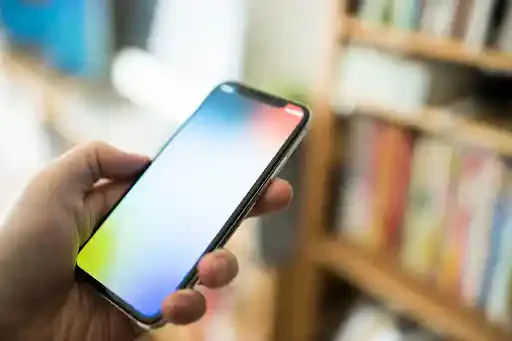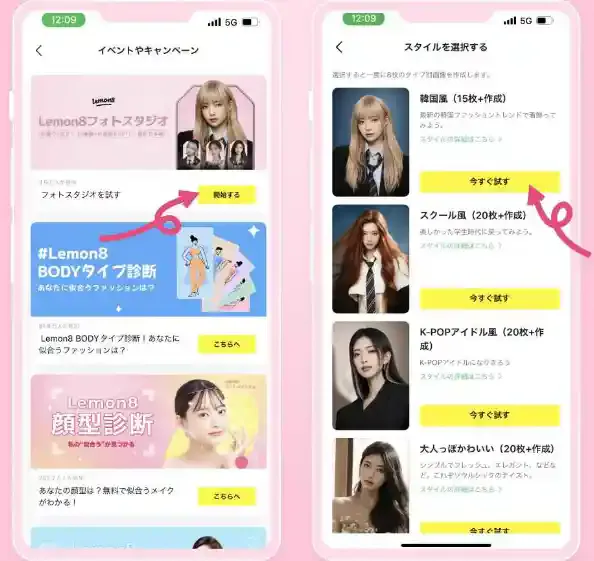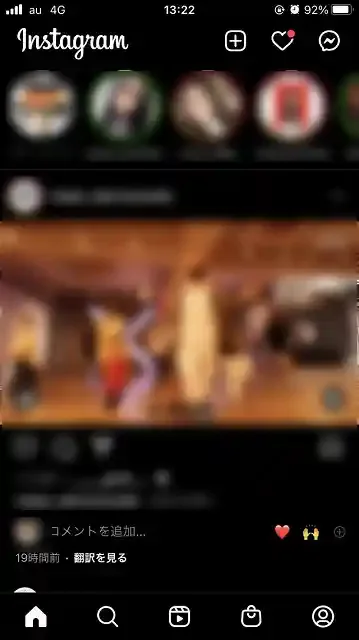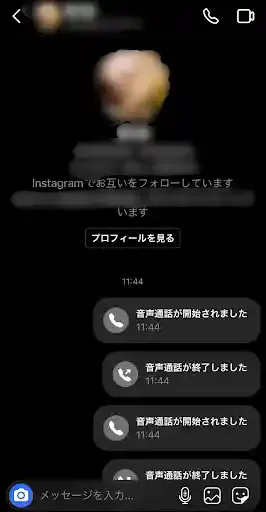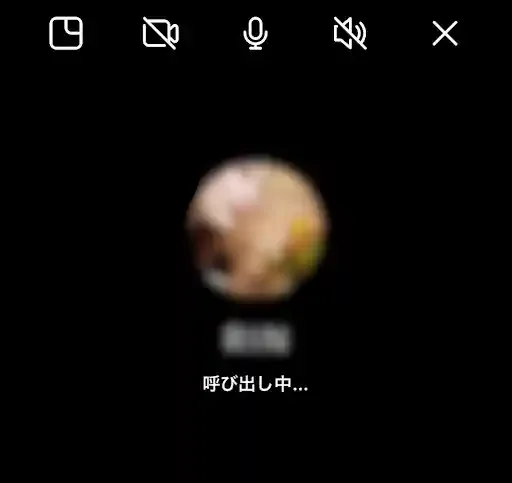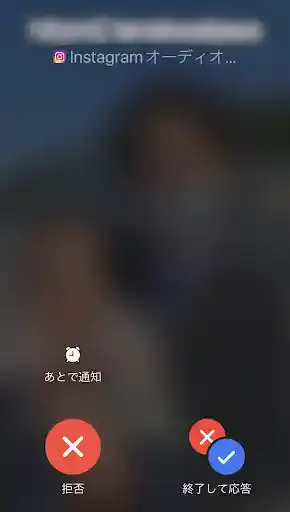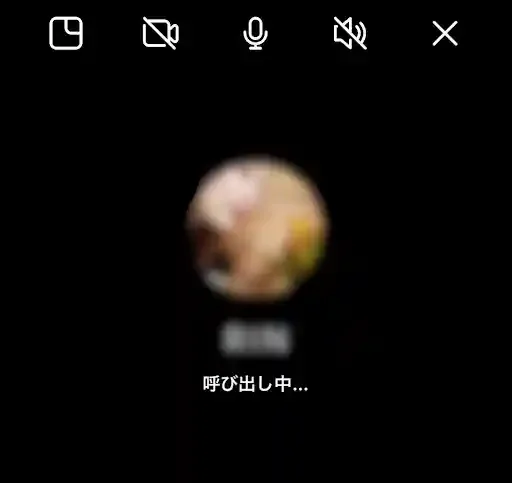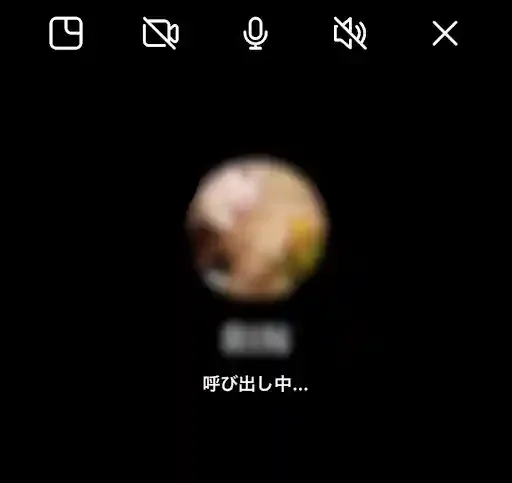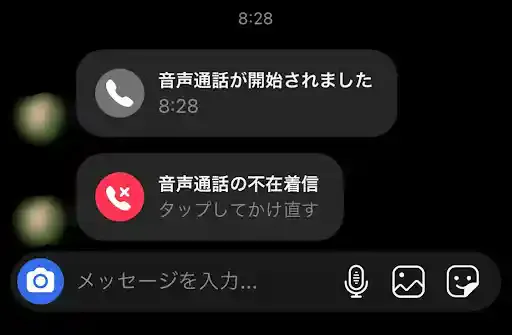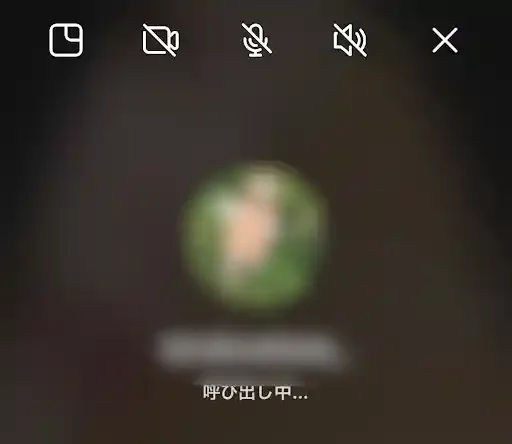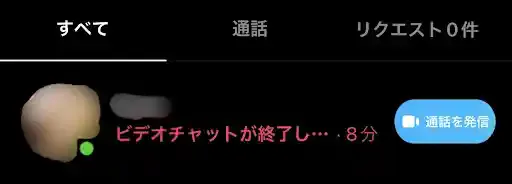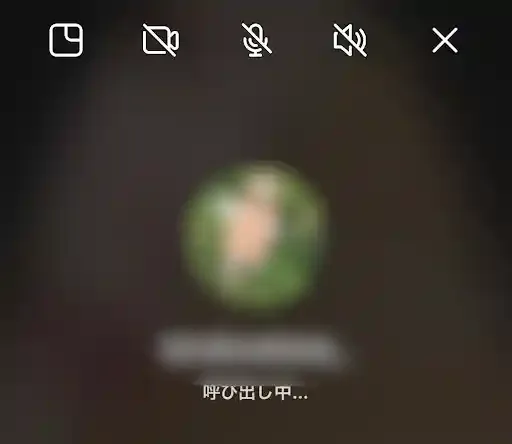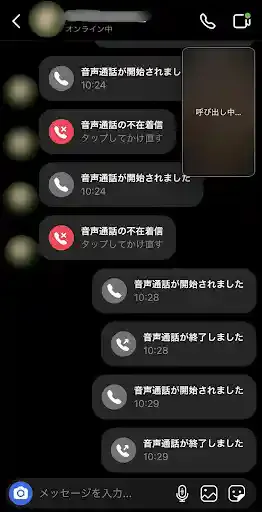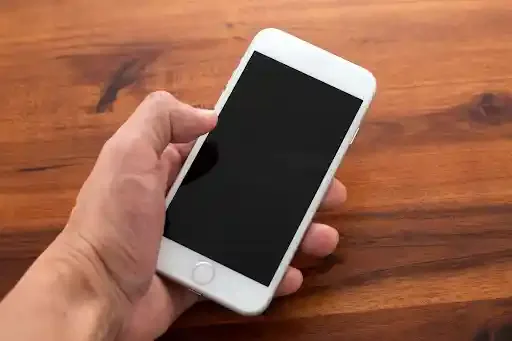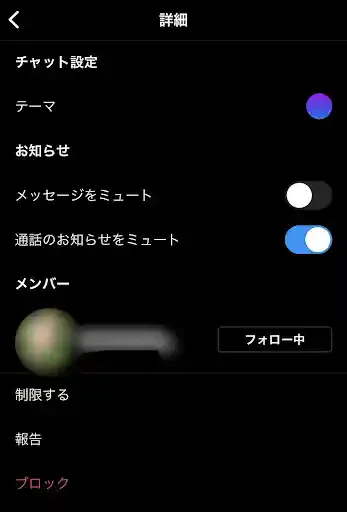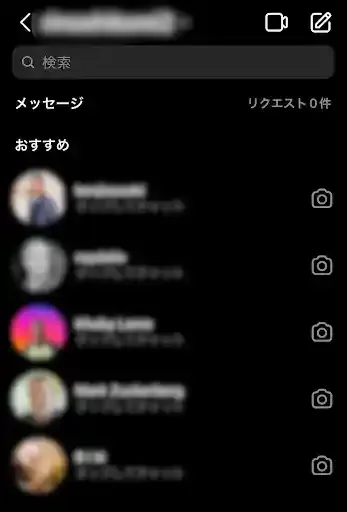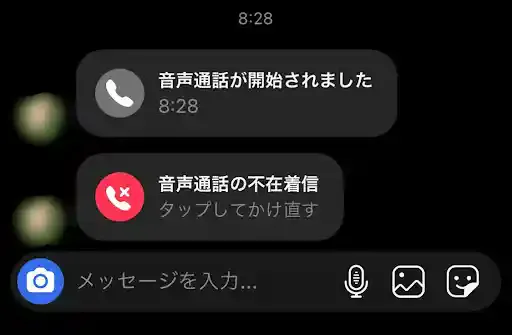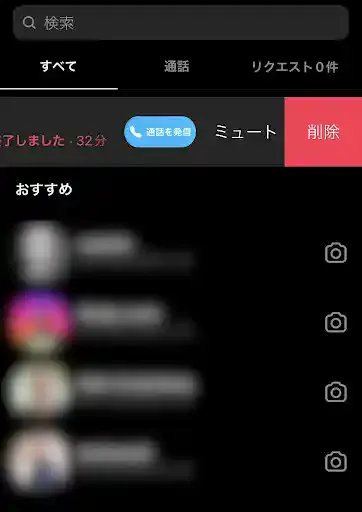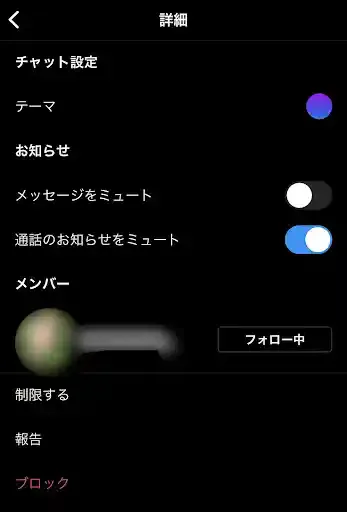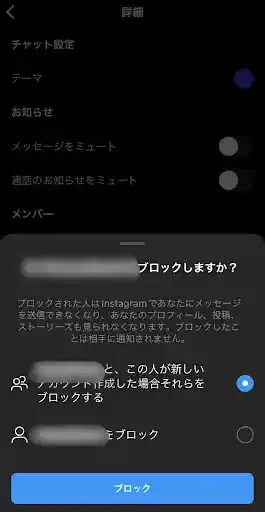目次
編集部おすすめ 今人気!新しいSNS、Lemon8!
Lemon8(レモンエイト)は、コスメやヘアアレンジ、ファッション、グルメやインテリア、旅行など、さまざまなライフスタイル情報を発信・共有する新しいSNSアプリ。 リアルで実用的なアイデアが集まるLemon8は無料で利用でき、若い世代を中心に話題となっています。さらにAI写真・AIイラストが作れる機能も追加されました。写真1枚あれば無料でハイクオリティのAI写真・イラストが生成できます。
インスタの通話機能とは
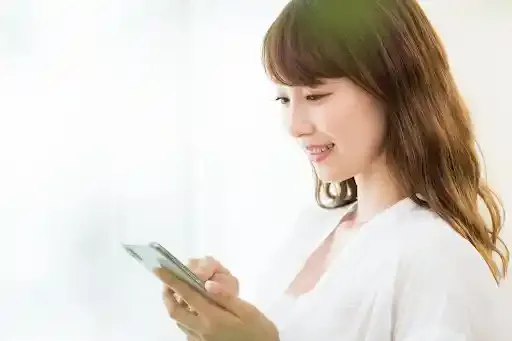
出典: pixta.jp
今や日常に欠かせない人気のサービス、インスタグラム。通話機能が追加されたことでより使いやすさがアップグレードしています。ここでは、今話題のインスタの通話機能についてご紹介。ぜひチェックしてみてください。
インスタグラムの新機能
世界3,300万以上のユーザー数を誇る人気のインスタグラムに、新しく「通話機能」が追加されました。2018年にはビデオチャット機能が追加されましたが、これは人気のメッセージアプリ「LINE」と同じように、音声通話ができるというもの。今、利用している方が増えてきています。
インスタグラムは、メタ・プラットフォームズ(旧Facebook)が提供する写真・動画共有サービスです。ユーザーは写真や動画などのメディアをアップロード可能。それらのメディアに対して「いいね!」やフォロー、ハッシュタグなどの機能を使えます。
サービス概要
| 主な投稿 | 画像、動画 |
|---|---|
| ダウンロード数 | 3,300万以上 |
| 利用料金 | 無料 |
| 対応端末 | iOS、android |
| 投稿可能上限 | なし |
| コメント ダイレクトメッセージ | 可能 |
| 対象年齢 | 13歳以上 |
インスタの通話の仕方を解説

出典: pixta.jp
人気の写真・動画共有サービス、インスタグラム通話機能に注目が集まっています。ここでは、実際に通話機能を使ってみたいという方に向けて、インスタの通話の仕方を解説します。ぜひ、参考にしてみてください。
通話を発信する方法
ここでは、インスタの通話を発信する方法を解説します。
1. インスタのアプリを起動する
まずインスタを開き、ホーム画面上部の一番右側のアイコンをタップします。
2. 通話したいユーザーとのスレッドを開く
次に、通話したい相手とのスレッドを開き、画面上部の電話アイコンをタップします。
3. 通話が開始される
電話アイコンをタップしたら、相手が応答するのを待つだけ。簡単に通話を発信できます。
通話を受信する方法
次に、通話を受信する方法を解説します。
着信通知を確認
着信があった場合、ロック画面やホーム画面に着信通知が届きます。
【iPhoneの場合】
ロック画面「応答」をタップすると、通話がスタートします。ホーム画面では、チェックボタンをタップすると通話がスタート。通話できない場合は「拒否」をタップします。
【Androidの場合】
ロック画面「上にスワイプして参加」もしくは「下にスワイプして拒否」のアクションが可能です。ホーム画面では、「参加」もしくは「拒否」を選びタップします。
エフェクトも使用できる
インスタの通話機能では、エフェクトの使用も可能です。ここでは、通話中にエフェクトを使用する方法を解説します。
1. ビデオ通話に切り替える
2. エフェクトをタップ
画面が切り替わったら、画面下部の「エフェクト」をタップします。
3. エフェクトを選択する
エフェクトをタップすると、画面下部にエフェクトが表示されます。あとは、使いたいエフェクトを選択するだけです。
通話を終了する方法
ここでは、通話を終了する方法を解説します。
画面右上の×をタップ
通話を終了するには、画面上部の×をタップします。通話が終了し、インスタグラムのホーム画面に遷移します。
応答できない場合は不在着信が残る
インスタグラムで着信があり、応答できない場合は不在着信が残ります。
不在着信を確認する
不在着信は、着信があったユーザーとのスレッドから確認できます。「タップしてかけ直す」をタップすると、発信できます。
インスタの通話機能の便利な使い方をご紹介

出典: pixta.jp
インスタグラムの通話機能を利用すると、ユーザー同士で通話ができ、大変便利です。ここでは、インスタグラムの通話機能をより便利に使うための方法をご紹介します。
通話しながら投稿を共有
インスタグラムでは、通話しながら投稿を共有できます。投稿を共有するには、音声通話をしながら、画面下に表示される「メディア」をタップします。すると、共有可能な投稿が表示されます。
投稿は、過去にいいねした投稿、コレクションに保存している投稿、またはランダムに表示されるおすすめの投稿から選択可能。投稿を選択すると、通話中のユーザー同士で投稿の共有ができます。
他のユーザーを追加する
通話中に、新たに他のユーザーを追加し、グループで通話もできます。通話画面下部に表示される「追加」をタップします。次に、追加するユーザーを検索し「追加」をタップ。相手が参加すると、グループでの通話が開始されます。
通話中にミュートにできる
通話中に音声をミュートにする、音声を録音することもできます。
ミュートにする
画面上部のマイクアイコンをタップすると音声をミュート、ミュート解除の切り替えができます。
相手がオンラインかどうか分かる
通話したい時、相手がオンラインかどうか確かめる方法もあります。
スレッドを開く
スレッドを開き、アイコンの下部に緑の表示がある場合、そのユーザーは現在インスタを使用している、オンラインということになります。
マルチタスク機能
マルチタスク機能とは、通話をしながら他のアプリや、他の操作ができる機能です。
1. 上部アイコンをタップ
2. 通話画面の上部、左側に表示されるアイコンをタップします。
すると、通話画面が画面右側に小さく表示されます。インスタグラムのホームはもちろん、他のアプリを開いても通話が続行します。
通話が聞こえない、エラーの時はどうする
ユーザー同士で通話ができる便利な機能ですが、通話中にエラーが起きてしまうこともあります。ここでは、通話が聞こえない時や、エラーの時の対処法を解説します。
通話が聞こえない時
通話が聞こえない時は、インスタの設定でマイクがオフになっている可能性があります。
端末の設定をする
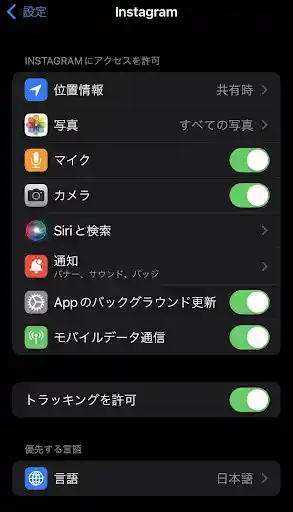
出典: グリーニュースプラス編集部
通話が聞こえない時は、端末の設定からインスタグラムを開き、マイクがオンになっているか確認してみましょう。
通話がエラーになる時
通話がエラーになる時は、アプリが最新の状態になっているか、また端末のOSが更新されているか確認してみましょう。
通知が来ない時
まず、端末の設定で通知がオンになっているかの確認をしましょう。
チャット設定を開く
次に、ユーザー名をタップし、チャット設定を開きます。「通話のお知らせをミュート」がオンになっている場合には、通話の通知が来ない可能性があります。通知が必要な場合は、オフにしておきましょう。
通話履歴を確認、削除したい場合
通話履歴を確認、また削除する方法を解説します。
スレッドを開く
スレッドを開くと、メッセージ一覧が表示されます。
通話した相手とのスレッドを開くと、通話履歴が表示されます。
メッセージ一覧に戻り、スレッドを左にスライドするとメッセージの削除ができます。
相手をブロックしたい時
ここでは、相手をブロックする方法を解説します。
1. チャット設定を開く
チャット設定を開き、画面下部の「ブロック」をタップします。
2. 確認する
「ブロック」をタップすると、確認メッセージが表示されます。ブロックしたいユーザーとこのユーザーが作成したアカウントをブロック、もしくはこのユーザーだけをブロックするかチェックし、再度「ブロック」をタップします。
インスタの通話機能を使ってみよう

出典: pixta.jp
今回は、インスタグラムの通話機能についてご紹介しました。インスタグラムの投稿を共有したり、連絡先を知らないユーザーとの連絡手段にも活躍すること間違いなしの機能です。ぜひ、インスタグラムの通話機能を活用してみてはいかがでしょうか。
※画像は全てイメージです。
※記事内の情報は、グリーニュースプラス編集部の調査結果(2022年1月)に基づいたものです。
記事をシェアする